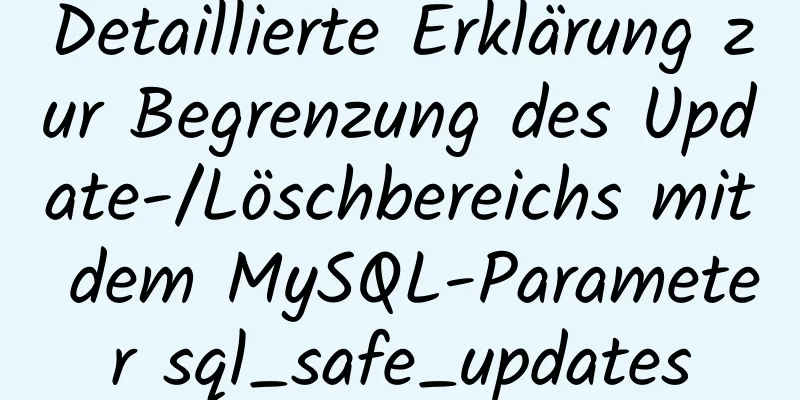Schritte zum Aktivieren von TLS in Docker für eine sichere Konfiguration

|
Vorwort Ich hatte zuvor die 2375 Remote API von Docker aktiviert. Ich erhielt eine Anfrage von der Sicherheitsabteilung des Unternehmens, dass ich die Autorisierung aktivieren muss. Ich habe in der offiziellen Dokumentation nachgeschaut. Schützen Sie den Docker-Daemon-Socket TLS aktivieren Generieren Sie auf dem Docker-Server private und öffentliche CA-Schlüssel $ openssl genrsa -aes256 -out ca-key.pem 4096 Generieren eines privaten RSA-Schlüssels, 4096 Bit langes Modul ............................................................................................................................................................................................................++ ........++ e ist 65537 (0x10001) Geben Sie die Passphrase für ca-key.pem ein: Überprüfen – Geben Sie die Passphrase für ca-key.pem ein: $ openssl req -new -x509 -days 365 -key ca-key.pem -sha256 -out ca.pem Geben Sie die Passphrase für ca-key.pem ein: Sie werden nun aufgefordert, Informationen einzugeben, die in Ihre Zertifikatsanforderung. Was Sie jetzt eingeben, ist ein sogenannter Distinguished Name oder DN. Es gibt eine ganze Reihe von Feldern, aber Sie können einige leer lassen Für einige Felder gibt es einen Standardwert. Wenn Sie „.“ eingeben, bleibt das Feld leer. ----- Ländername (2-Buchstaben-Code) [AU]: Name des Staates oder der Provinz (vollständiger Name) [Some-State]:Queensland Ortsname (z. B. Stadt) []:Brisbane Name der Organisation (z. B. Unternehmen) [Internet Widgits Pty Ltd]:Docker Inc Name der Organisationseinheit (z. B. Abschnitt) []:Verkauf Allgemeiner Name (z. B. Server-FQDN oder IHR Name) []:$HOST E-Mail-Adresse []:[email protected] Sobald Sie eine Zertifizierungsstelle haben, können Sie einen Serverschlüssel und eine Zertifikatsignieranforderung (CSR) erstellen.
$ openssl genrsa -out server-key.pem 4096 Generieren eines privaten RSA-Schlüssels, 4096 Bit langes Modul ....................................................................................................++ .................................................................................................................++ e ist 65537 (0x10001) $ openssl req -subj "/CN=$HOST" -sha256 -new -key server-key.pem -out server.csr Verwenden Sie als Nächstes die Zertifizierungsstelle, um den öffentlichen Schlüssel zu signieren: $ echo subjectAltName = DNS:$HOST,IP:$HOST:127.0.0.1 >> extfile.cnf $ echo extendedKeyUsage = serverAuth >> extfile.cnf Schlüssel generieren: $ openssl x509 -req -days 365 -sha256 -in server.csr -CA ca.pem -CAkey ca-key.pem \ -CAcreateserial -out server-cert.pem -extfile extfile.cnf Unterschrift ok Betreff=/CN=Ihr.Host.com Abrufen des privaten CA-Schlüssels Geben Sie die Passphrase für ca-key.pem ein: Erstellen Sie den Clientschlüssel und die Zertifikatsignieranforderung: $ openssl genrsa -out key.pem 4096 Generieren eines privaten RSA-Schlüssels, 4096 Bit langes Modul ................................................................++ ................++ e ist 65537 (0x10001) $ openssl req -subj '/CN=client' -new -key key.pem -out client.csr Ändern Sie extfile.cnf: echo extendedKeyUsage = clientAuth > extfile-client.cnf Generieren Sie einen privaten Signaturschlüssel: $ openssl x509 -req -days 365 -sha256 -in client.csr -CA ca.pem -CAkey ca-key.pem \ -CAcreateserial -out cert.pem -extfile extfile-client.cnf Unterschrift ok Betreff=/CN=Kunde Abrufen des privaten CA-Schlüssels Geben Sie die Passphrase für ca-key.pem ein: Stoppen Sie den Docker-Dienst und ändern Sie die Docker-Dienstdatei [Einheit] Beschreibung=Docker-Anwendungscontainer-Engine Dokumentation=http://docs.docker.io [Service] Umgebung="PFAD=/opt/kube/bin:/bin:/sbin:/usr/bin:/usr/sbin" ExecStart=/opt/kube/bin/dockerd --tlsverify --tlscacert=/root/docker/ca.pem --tlscert=/root/docker/server-cert.pem --tlskey=/root/docker/server-key.pem -H unix:///var/run/docker.sock -H tcp://0.0.0.0:2375 ExecStartPost=/sbin/iptables -I WEITER -s 0.0.0.0/0 -j AKZEPTIEREN ExecReload=/bin/kill -s HUP $MAINPID Neustart=bei Fehler NeustartSec=5 LimitNOFILE=unendlich LimitNPROC=unendlich LimitCORE=unendlich Delegieren=ja KillMode=Prozess [Installieren] WantedBy=Mehrbenutzer.Ziel Starten Sie dann den Dienst neu systemctl daemon-reload systemctl Neustart docker.service Überprüfen Sie den Dienststatus nach dem Neustart: systemctl status docker.service ● docker.service – Container-Engine für Docker-Anwendungen Geladen: geladen (/etc/systemd/system/docker.service; aktiviert; Vendor-Vorgabe: aktiviert) Aktiv: aktiv (läuft) seit Donnerstag, 08.08.2019, 19:22:26 CST; vor 1 Minute Bereits in Kraft. Herstellen einer Verbindung mithilfe eines Zertifikats: Kopieren Sie die drei Dateien ca.pem, cert.pem und key.pem auf den Client docker --tlsverify --tlscacert=ca.pem --tlscert=cert.pem --tlskey=key.pem -H=$HOST:2375 Version kann verbunden werden docker-java TLS aktivieren Das Projekt verwendet den Java-Client docker-java von Docker, um Docker aufzurufen. Um TLS zu unterstützen, müssen Sie beim Erstellen des Clients TLS-Einstellungen hinzufügen. Kopieren Sie zunächst die drei Dateien ca.pem cert.pem key.pem an einen lokalen Speicherort, zum Beispiel E:\\docker\\", Setzen Sie dann withDockerTlsVerify in DefaultDockerClientConfig auf true und legen Sie certpath auf das gerade kopierte Verzeichnis fest.
DefaultDockerClientConfig.Builder Builder =
DefaultDockerClientConfig.createDefaultConfigBuilder()
.withDockerHost("tcp://" + server + ":2375")
.withApiVersion("1.30");
wenn (containerConfiguration.getDockerTlsVerify()) {
Builder = Builder.mitDockerTlsVerify(true)
.withDockerCertPath("E:\\docker\\");
}
gibt DockerClientBuilder.getInstance(builder.build()).build() zurückDer große Job ist erledigt. Zusammenfassen Das Obige ist der vollständige Inhalt dieses Artikels. Ich hoffe, dass der Inhalt dieses Artikels einen gewissen Lernwert für Ihr Studium oder Ihre Arbeit hat. Vielen Dank für Ihre Unterstützung von 123WORDPRESS.COM. Das könnte Sie auch interessieren:
|
<<: Eine kurze Einführung in React
>>: Mysql gibt die Methode zur Datumsbereichsextraktion an
Artikel empfehlen
Detaillierte Analyse jeder Phase der HTTP-Anforderungsverarbeitung von Nginx
Beim Schreiben des HTTP-Moduls von nginx müssen d...
Detaillierte Erläuterung der zugrunde liegenden Implementierung des absteigenden Index, einer neuen Funktion von MySQL 8
Was ist ein absteigender Index? Sie kennen sich v...
Implementierung einer zeitgesteuerten Seitenaktualisierung oder Weiterleitung basierend auf Metadaten
Verwenden Sie Metadaten, um eine zeitgesteuerte A...
Lösen Sie das Problem inkonsistenter Front- und Back-End-Ports von Vue
Die Front- und Back-End-Ports von Vue sind inkons...
So starten und stoppen Sie das Shell-Skript zur Bereitstellung eines SpringBoot-JAR-Programms unter Linux
Lassen Sie mich Ihnen ohne weitere Umschweife den...
Was ist Flex und ein ausführliches Tutorial zur Flex-Layout-Syntax
Flexibles Layout Flex ist die Abkürzung für Flexi...
Grundlegende Anwendungsbeispiele für benannte Slots in Vue
Vorwort Benannte Slots werden mithilfe des Attrib...
Ich zeige Ihnen, wie Sie Schriftsymbole in CSS verwenden
Zunächst einmal: Was ist ein Schriftsymbol? Oberf...
Detaillierte Bereitstellungsschritte für MySQL MHA-Hochverfügbarkeitskonfiguration und Failover
Inhaltsverzeichnis 1. Einführung in MHA 1. Was is...
Eine kurze Diskussion über JS-Verpackungsobjekte
Inhaltsverzeichnis Überblick Definition Instanzme...
Eine kurze Diskussion über die magischen Verwendungsmöglichkeiten von CSS-Pseudoelementen und Pseudoklassen
CSS spielt auf einer Webseite eine sehr wichtige ...
Zwei Methoden zur Implementierung der Mysql-Remoteverbindungskonfiguration
Zwei Methoden zur Implementierung der Mysql-Remot...
HTML-Tabellen-Markup-Tutorial (40): Dunkles Rahmenfarbattribut der Kopfzeile BORDERCOLORDARK
Im Tabellenkopf können Sie die dunkle Rahmenfarbe...
Analyse impliziter Fehler bei der gleichzeitigen Replikation von MySQL 5.7
Vorwort Die meisten unserer MySQL-Onlineumgebunge...
Implementierung der MySQL-Benutzerrechteverwaltung
1. Einführung in MySQL-Berechtigungen Es gibt 4 T...